Googleスプレッドシートで、ChatGPTが使えるようになります
拡張機能の「GPT for Sheets and Docs」を使い、ChatGPTをスプレッドシートに連携する方法を紹介します。
記事に沿って設定をするだけなので、初心者の人でも簡単に連携できますよ。
ChatGPTとGoogleスプレッドシートとの連携を行うことで、Googleスプレッドシート上で簡単に文章を作成ができるようになります。活用次第で仕事効率が爆発的に上がるでしょう。
▼ChatGPTをまだ登録していない方は、先にこちらを▼
GPT for Sheets and Docsのインストール
Google Chromeブラウザを開く。「GPT for Sheets and Docs」の拡張機能ページにアクセス。
「インストール」をクリックして拡張機能をインストールします。
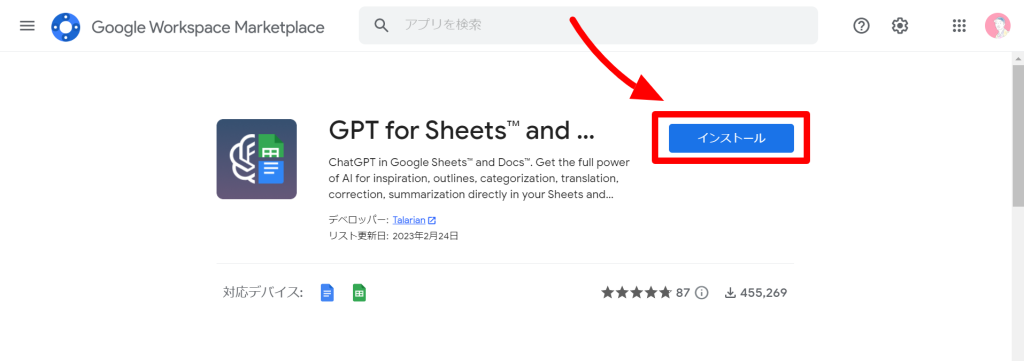
次に「続行」をクリックしてインストールを開始。
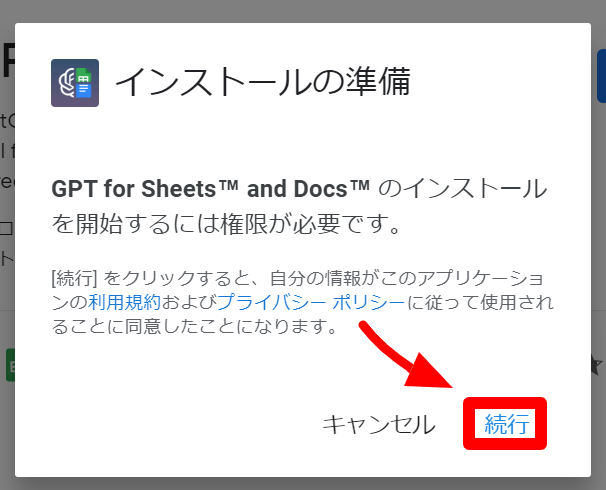
その後、「GPT for Sheets and Docsのインストールしました」と表示される。
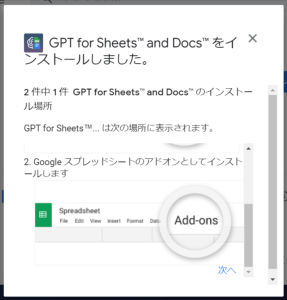
内容を確認の上「完了」をクリック。これで、GPT for Sheets and Docsはインストール完了です。
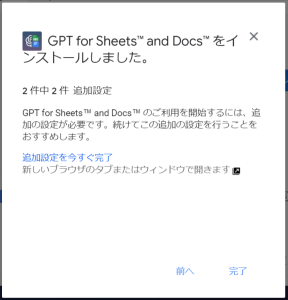
GPT-3 APIのAPIキーの取得
OpenAIのページへアクセスして「LOG IN」。OpenAIのアカウントも持っていなければ「SIGN UP」より新規作成してください。
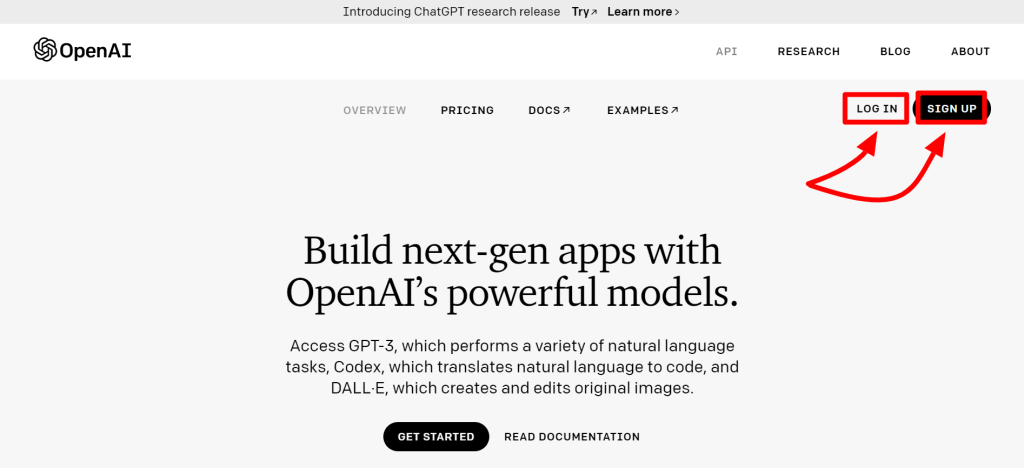
ページの右上の「Personal」から「View API keys」を選択。
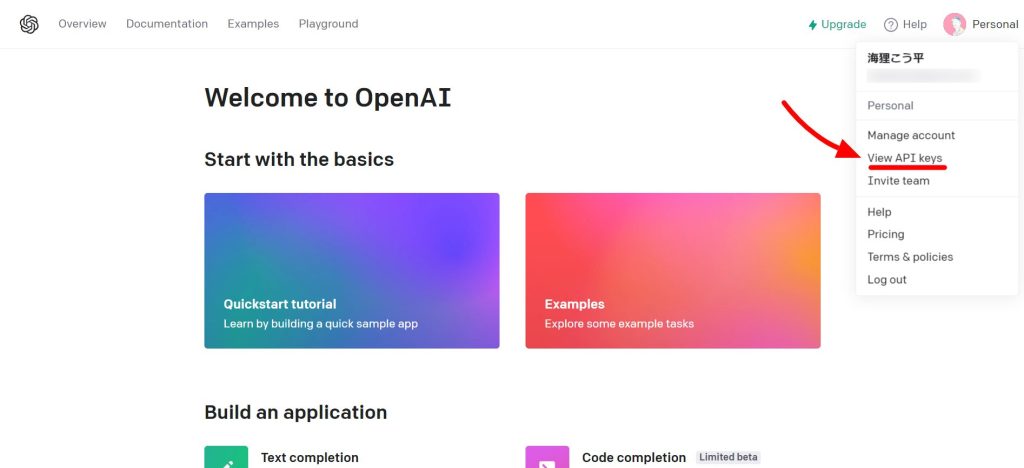
「API keys」のページへ。「Create new secret key」のボタンを押して新たなAPIキーを作成。

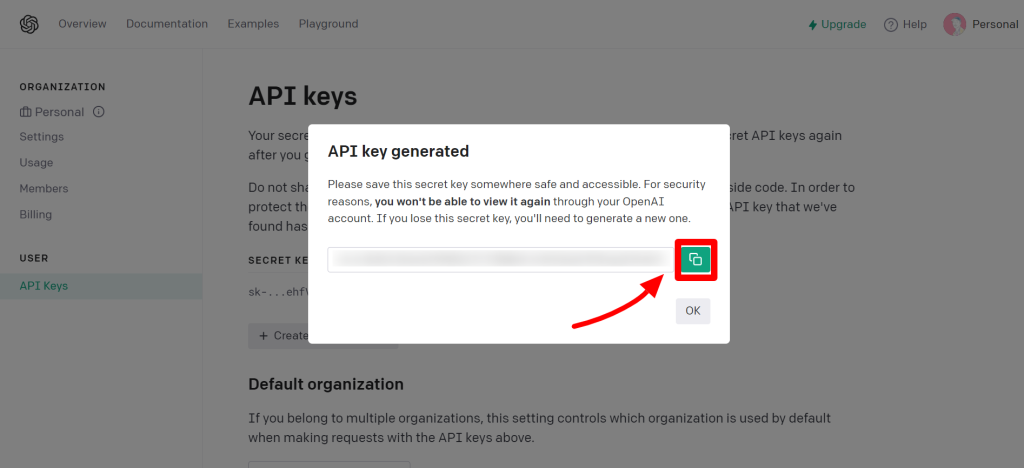
APIキーが表示されます。その右にある緑のボタンをクリックしてコピー。これで、APIキーの取得は完了です。

APIキーは秘密情報なので、他人に知られないように保管してください。万が一忘れた場合は、新規で作らないといけなくなりますので注意。
スプレッドシートとの連携
Googleスプレッドシートを開きます。ツールバー「拡張機能」→「GPT for Sheets and Docs」→「Set API key」の順に選択。
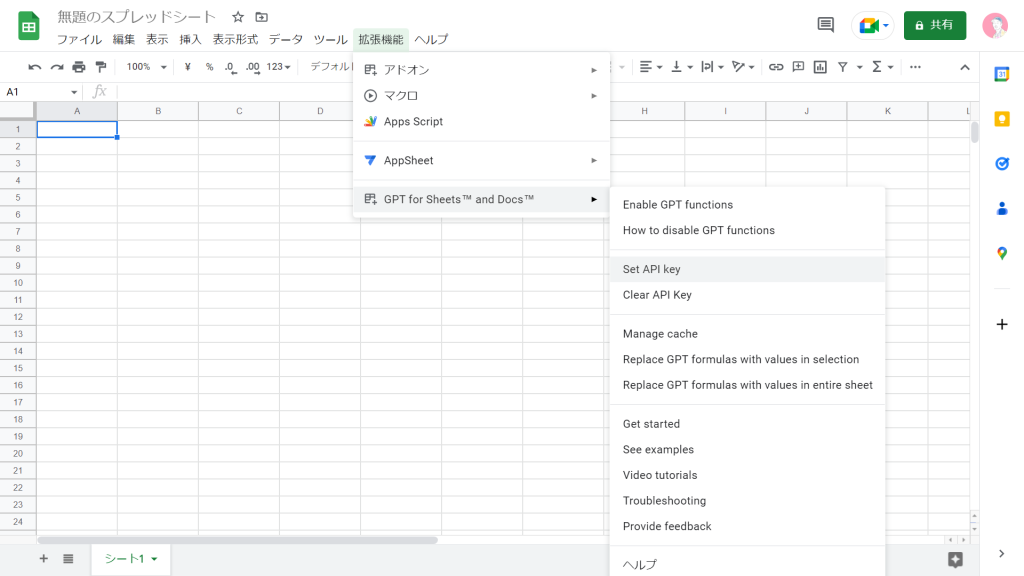
取得コピーしておいたAPIキーをコピペ。続いて「Save API key」をクリック。
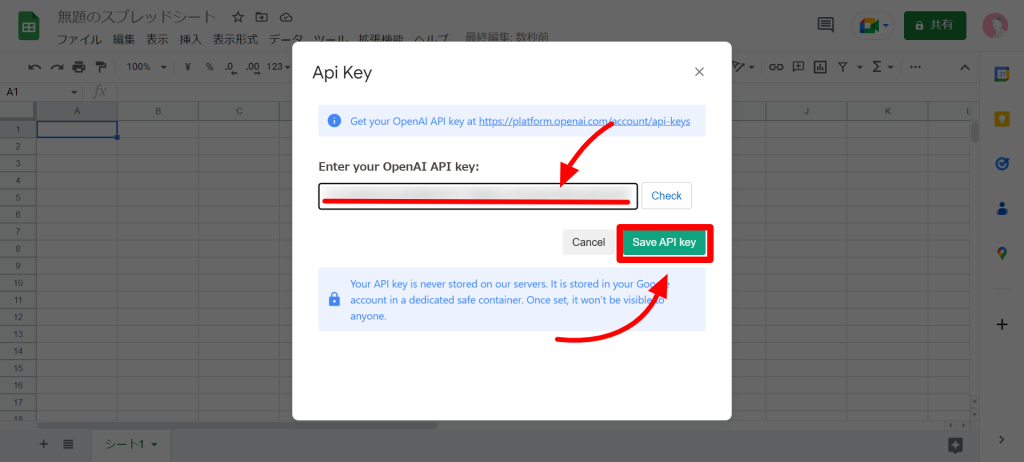
「Success」と表示されれば、ChatGPT×スプレッドシート無事連携完了です。
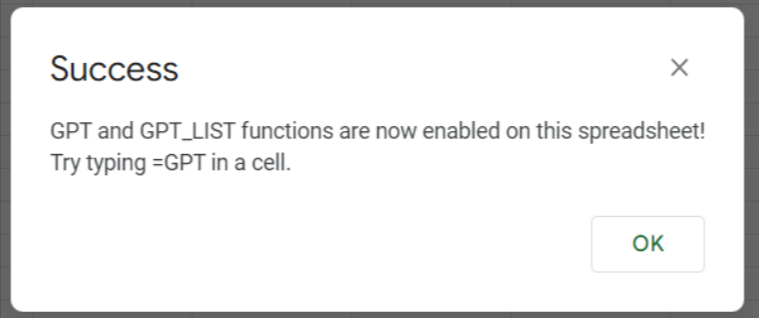
まとめ
本記事では、ChatGPTをGoogleスプレッドシートに連携する方法を解説しました。手順をおさらいすると以下の通りです。
- 拡張機能の「GPT for Sheets and Docs」をインストールする。
- OpenAIのページでAPIキーを取得する。
- Googleスプレッドシート上でAPIキーを設定し、ChatGPTとの連携を行う。
これで、Googleスプレッドシート上でもChatGPTを使用することができます。文章作成において効率化を図りたい人は、ぜひ試してみてくださいね。
ChatGPTの活用方法をさらに詳しく知りたい方は、Excel×ChatGPTでビジネスが加速する!AI仕事術: 「○○を教えて」だけじゃない!仕事に役立つ50の活用事例 がおすすめ。タイトルではExcelとなっていますが、Googleスプレッドシートでも応用できる仕事術が書かれています。今ならkindle unlimitedで無料で読めますよ。
さらに、ChatGPTを詳しく知りたい方は、先読み!IT×ビジネス講座 ChatGPT 対話型AIが生み出す未来がおすすめ。AI分野の第一人者に質問しながら深堀りしていく内容になっています。



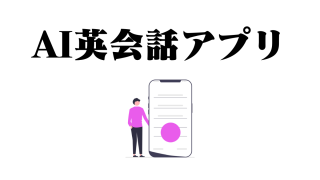



コメント